Windows Vista zawiera technologię szyfrowania plików bardzo podobną z punktu widzenia użytkownika do tej, która istniała w Windows XP, ale Vista bardzo ułatwia wykonanie kopii zapasowej klucza szyfrowania plików. W XP Twoje zaszyfrowane pliki zostaną utracone, jeśli zmienisz hasło. W systemie Vista do podpisywania zaszyfrowanych plików używany jest klucz szyfrowania, co oznacza również, że można je zarchiwizować.
Decydując się na korzystanie z funkcji szyfrowania, niezwykle ważne jest wykonanie kopii zapasowej klucza szyfrowania. Na szczęście Vista przypomina o tym natychmiast po pierwszym zaszyfrowaniu pliku.
Aby użyć kreatora do utworzenia kopii zapasowej klucza szyfrowania, po prostu kliknij wyskakujące powiadomienie, gdy się pojawi.
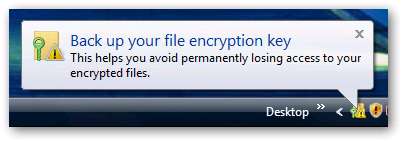
Wybierz „Utwórz kopię zapasową teraz” na ekranie kreatora.
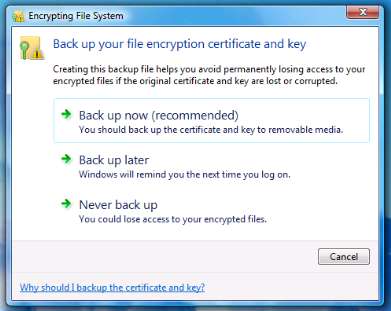
Kliknij następny…
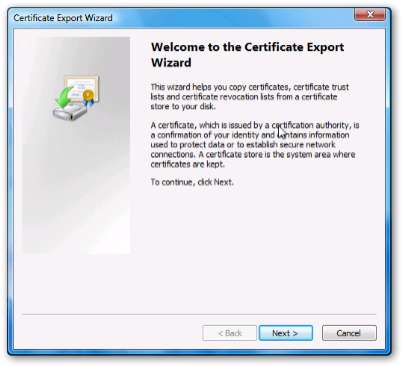
Równie dobrze możesz wybrać wszystkie możliwe informacje do utworzenia kopii zapasowej, jeśli z jakiegoś powodu masz kilka kluczy.
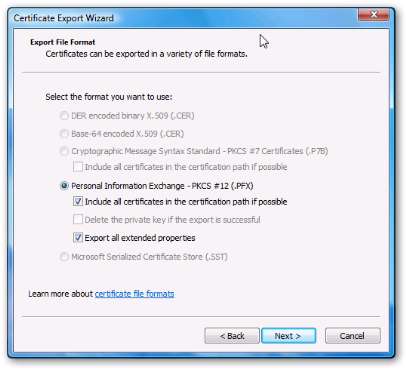
Będziesz musiał podać hasło do klucza. To hasło będzie używane, jeśli później spróbujesz przywrócić klucz szyfrowania. Upewnij się, że wybrałeś dobre hasło i upewnij się, że jest ono również czymś, co zapamiętasz. W tym przypadku może pomóc aplikacja chroniona hasłem.
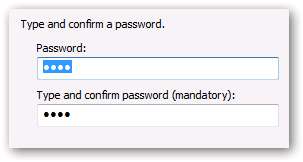
Na następnym ekranie możesz wprowadzić nazwę pliku lub kliknąć przycisk Przeglądaj i wybrać lokalizację folderu. (Łatwiej było mi kliknąć Przeglądaj) Wpisz tutaj żądaną nazwę pliku.
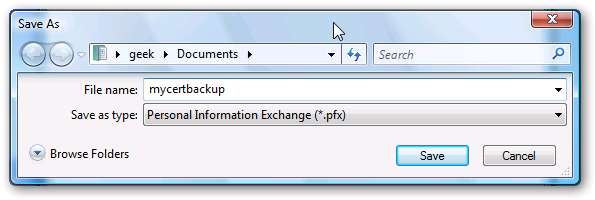
Naciśnij następny, a następnie zakończ, a powinieneś zobaczyć, że import się powiódł.

Teraz bardzo ważne jest, aby skopiować ten plik w bezpieczne miejsce. Wolny dysk USB nie byłby złym pomysłem.
Uwaga: jeśli wybrałeś „Nigdy nie twórz kopii zapasowych” lub po prostu nie widzisz wyskakującego powiadomienia, nie martw się, nadal możesz utworzyć kopię zapasową klucza szyfrowania. Po prostu otwórz Panel sterowania i wpisz „certyfikat” (lub kilka pierwszych liter, jak widać poniżej)
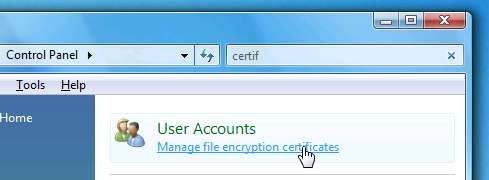
Kliknij „Zarządzaj certyfikatami szyfrowania plików”, a następnie naciśnij Dalej w wyświetlonym oknie dialogowym.
Powinieneś zobaczyć bardzo prosty ekran, który ułatwia wykonanie kopii zapasowej klucza szyfrowania w jednym kroku. Szczerze mówiąc, myślę, że ta trasa jest szybsza niż użycie innego kreatora, i wkurza mnie, że zrobili dwa różne ekrany, aby osiągnąć to samo.
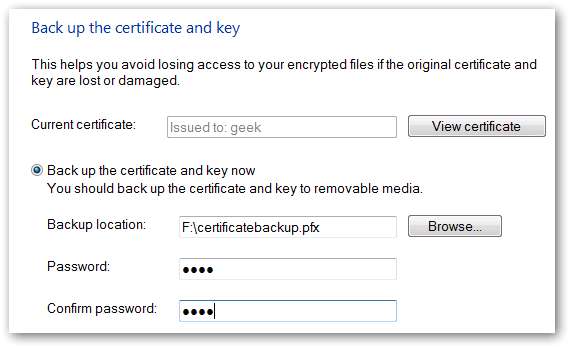
Tak jak poprzednio, wybierz nazwę pliku i hasło (użyj przycisku przeglądania, aby łatwiej wybrać nazwę pliku)
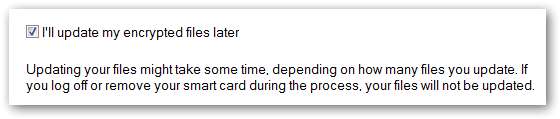
Zaznacz pole „Później zaktualizuję moje zaszyfrowane pliki”, ponieważ w tym momencie nie zmieniasz certyfikatu, tylko zrób jego kopię zapasową.
… Upewnij się, że bezpiecznie wykonałeś kopię zapasową pliku klucza.







